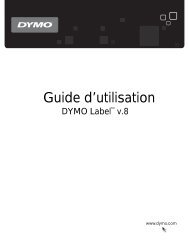Manuaali - Multitronic
Manuaali - Multitronic
Manuaali - Multitronic
You also want an ePaper? Increase the reach of your titles
YUMPU automatically turns print PDFs into web optimized ePapers that Google loves.
DYMO ®KäyttöopasLabelWriter ® -tarratulostimet
Copyright© 2009-2010 Sanford, L.P. Kaikki oikeudet pidätetään. Muokattu 10/10.Mitään tämän asiakirjan tai ohjelmiston osaa ei saa kopioida eikä lähettää missään muodossa taimillään tavalla eikä kääntää jollekin toiselle kielelle ilman Sanford, L.P:n kirjallista lupaa.TavaramerkitDYMO ja LabelWriter ovat rekisteröityjä tavaramerkkejä Yhdysvalloissa ja muissa maissa. Kaikkimuut tavaramerkit ovat omistajiensa omaisuutta.
SisällysTietoja LabelWriter-tulostimesta. . . . . . . . . . . . . . . . . . . . . . . . . . . . . . . . . . . . . . . . . . . . . . . . . . . . . . . . 1LabelWriter-tulostimen toiminnot . . . . . . . . . . . . . . . . . . . . . . . . . . . . . . . . . . . . . . . . . . . . . . . . . . 1Järjestelmävaatimukset . . . . . . . . . . . . . . . . . . . . . . . . . . . . . . . . . . . . . . . . . . . . . . . . . . . . . . . . . . 3Tarrojen tulostaminen . . . . . . . . . . . . . . . . . . . . . . . . . . . . . . . . . . . . . . . . . . . . . . . . . . . . . . . . . . . 3Kehittäjien ja SDK-pakettien tiedot. . . . . . . . . . . . . . . . . . . . . . . . . . . . . . . . . . . . . . . . . . . . . . . . . 4Tietoja tarroista. . . . . . . . . . . . . . . . . . . . . . . . . . . . . . . . . . . . . . . . . . . . . . . . . . . . . . . . . . . . . . . . . . . . . . . . . . . . 5Tarrojen lataaminen . . . . . . . . . . . . . . . . . . . . . . . . . . . . . . . . . . . . . . . . . . . . . . . . . . . . . . . . . . . . . 5Tarrojen tilaaminen . . . . . . . . . . . . . . . . . . . . . . . . . . . . . . . . . . . . . . . . . . . . . . . . . . . . . . . . . . . . . 7Tulostaminen verkossa . . . . . . . . . . . . . . . . . . . . . . . . . . . . . . . . . . . . . . . . . . . . . . . . . . . . . . . . . . . . . . . . . . . 9Tulostaminen jaettuun tulostimeen Windowsista . . . . . . . . . . . . . . . . . . . . . . . . . . . . . . . . . . . . . . 9Tulostimen jakaminen verkossa . . . . . . . . . . . . . . . . . . . . . . . . . . . . . . . . . . . . . . . . . . . . . . . . . . 9Verkkotulostimen lisääminen. . . . . . . . . . . . . . . . . . . . . . . . . . . . . . . . . . . . . . . . . . . . . . . . . . . 13Tulostaminen jaettuun tulostimeen Mac OS:stä . . . . . . . . . . . . . . . . . . . . . . . . . . . . . . . . . . . . . . 13Tulostimen jakaminen verkossa . . . . . . . . . . . . . . . . . . . . . . . . . . . . . . . . . . . . . . . . . . . . . . . . . 13Jaetun tulostimen lisääminen . . . . . . . . . . . . . . . . . . . . . . . . . . . . . . . . . . . . . . . . . . . . . . . . . . . 14Tulostinpalvelimen käyttäminen . . . . . . . . . . . . . . . . . . . . . . . . . . . . . . . . . . . . . . . . . . . . . . . . . . 15Lisätietoja on kohdassa Tulostinpalvelimia tukevat laitteisto-ohjelmiston versiot . . . . . . . . . . 16Tulostimen kunnossapito . . . . . . . . . . . . . . . . . . . . . . . . . . . . . . . . . . . . . . . . . . . . . . . . . . . . . . . . . . . . . . . . 17Ohjeiden saaminen . . . . . . . . . . . . . . . . . . . . . . . . . . . . . . . . . . . . . . . . . . . . . . . . . . . . . . . . . . . . . . . . . . . . . . . 19Vianmääritys . . . . . . . . . . . . . . . . . . . . . . . . . . . . . . . . . . . . . . . . . . . . . . . . . . . . . . . . . . . . . . . . . 19Tilan merkkivalo . . . . . . . . . . . . . . . . . . . . . . . . . . . . . . . . . . . . . . . . . . . . . . . . . . . . . . . . . . . . 19Tulostimen itsetestaus . . . . . . . . . . . . . . . . . . . . . . . . . . . . . . . . . . . . . . . . . . . . . . . . . . . . . . . . 20Tarratukosten selvittäminen . . . . . . . . . . . . . . . . . . . . . . . . . . . . . . . . . . . . . . . . . . . . . . . . . . . . 20Huonon tulostuslaadun korjaaminen . . . . . . . . . . . . . . . . . . . . . . . . . . . . . . . . . . . . . . . . . . . . . 20Ongelmia tarrojen syötössä . . . . . . . . . . . . . . . . . . . . . . . . . . . . . . . . . . . . . . . . . . . . . . . . . . . . 20Tulostin ei tulosta tai se lopettaa tulostamisen kesken työn. . . . . . . . . . . . . . . . . . . . . . . . . . . . 21Rajoitettu takuu . . . . . . . . . . . . . . . . . . . . . . . . . . . . . . . . . . . . . . . . . . . . . . . . . . . . . . . . . . . . . . . 22Teknisen tuen saaminen. . . . . . . . . . . . . . . . . . . . . . . . . . . . . . . . . . . . . . . . . . . . . . . . . . . . . . . . . 22Teknisiä ja ympäristöasioita koskevia tietoja . . . . . . . . . . . . . . . . . . . . . . . . . . . . . . . . . . . . . . . . 23Tekniset tiedot . . . . . . . . . . . . . . . . . . . . . . . . . . . . . . . . . . . . . . . . . . . . . . . . . . . . . . . . . . . . . . . . 23LabelWriter SE450 -tulostimen tekniset tiedot . . . . . . . . . . . . . . . . . . . . . . . . . . . . . . . . . . . . . . . 24Laitteen sertifiointi. . . . . . . . . . . . . . . . . . . . . . . . . . . . . . . . . . . . . . . . . . . . . . . . . . . . . . . . . . . . . 24Ympäristötiedot . . . . . . . . . . . . . . . . . . . . . . . . . . . . . . . . . . . . . . . . . . . . . . . . . . . . . . . . . . . . . . . 25Dokumentaation palaute . . . . . . . . . . . . . . . . . . . . . . . . . . . . . . . . . . . . . . . . . . . . . . . . . . . . . . . . 25ii
iii
Luku 1Tietoja LabelWriter-tulostimestaOnnittelumme DYMO LabelWriter -tulostimen hankinnan johdosta. LabelWriter-tulostimellasitulostat luotettavasti tarroja useita vuosia. Suosittelemme tutustumaan tulostimesi käyttöön jaylläpitoon. Se vie vain hetken.Tässä oppaassa on tietoja seuraavista tulostinmalleista:• LabelWriter 450• LabelWriter 450 Turbo• LabelWriter 450 Twin Turbo• LabelWriter 450 Duo• LabelWriter 4XL• LabelWriter SE450Kattavat tiedot ohjelmoinnista ja LabelWriter SE450 -tulostimen käytöstä on teknisessäLabelWriter SE450 -pikaoppaassa, joka on saatavilla DYMO-sivuston kehittäjäohjelmasivulta(www.dymo.com).LabelWriter-tulostimen toiminnotLabelWriter-tulostimesi on lämpösiirtotulostin, joka ei käytä mustetta eikä väriainetta. Sen sijaantulostin siirtää lämpötulostuspään tuottamaa lämpöä erikoiskäsitellyille, lämpöherkille tarroille.Sinun tarvitsee ostaa ainoastaan tarroja tulostimen tarvikkeiksiTutustu tulostimen pääkomponetteihin.TulostimenkansiTarrarullaTarrakelaUSB-liitinTarraohjainVirtaliitinTarranvapautinTarransyöttöväylä jarepäisyreunaPeilikuvatarrapainikeSyöttöpainike jamerkkivalotKaapelikanavaS/N 00000-0000000SarjanumeroLabelWriter 450LabelWriter 450 Turbo1
Tietoja LabelWriter-tulostimestaSarjanumeroTulostimenkansiTarrarullaTarraohjainUSB-liitinVirtaliitinTarrakelaPeilikuvatarrapainikeTarranvapautinSyöttöpainike jamerkkivalotS/N 00000-0000000Tarransyöttöväylä jarepäisyreunaLabelWriter 450 Twin TurboKaapelikanavatTulostimen kansiTarrakelaTarrarullaTarraohjainVirtaliitinUSB-liitinPeilikuvatarrapainikeTarran vapautinTarran syöttöväylä jarepäisyreunaSyöttöpainike jamerkkivalotTarranulostuloaukkoAvoin tarrakasetinkelkkaLabelWriter 450 DuoTulostimenkansiTarrarullaSarjanumeroUSB-liitinVirtaliitinTarrakelaPeilikuvatarrapainikeTarranvapautinTarran syöttöväyläja repäisyreunaSyöttöpainike jamerkkivalotS/N 00000-0000000KaapelikanavaLabelWriter 4XL2
USB 10101 24VDCJärjestelmävaatimuksetTulostimenkansiTarrarullaSarjaliitinTarrakelaUSB-liitinKaapelikanavaS/N 00000-0000000VirtaliitinTarranvapautinTarransyöttöväylä jarepäisyreunaSyöttöpainike jamerkkivalotLabelWriter SE450SarjanumeroJärjestelmävaatimuksetTulostimen etuosassa oleva syöttöpainike syöttää yhden tarran. Peilikuvatarrapainiketta käytetääntarrojen poistoon tulostimesta, kun rullaa vaihdetaan. LabelWriter SE450 -tulostimessa ei olepeilikuvatarrapainiketta.Tilan merkkivalot ilmoittavat tulostimen kulloisenkin toimintatilan. “Tilan merkkivalo” sivulla 19sisältää tilavalojen kattavat kuvaukset.Tarrojen tulostaminenLabelWriter-tulostin vaatii USB 1.1- tai USB 2.0 -yhteyden ja yhden seuraavista:• Windows ® XP 32-bittinen• Windows Vista ®• Windows ® 7• Mac OS ® v10.4 tai uudempiLabelWriter SE450 -tulostimen käyttäminen sarjaliitännällä edellyttää RS-232-sarjaporttia.LabelWriter-tulostimesi mukana toimitettiin DYMO Label v.8 -ohjelmisto, jolla tarrojensuunnittelu ja tulostus on helppoa. Voit tulostaa tarroja myös suoraan työpöydältä QuickPrinttyökalullasekä Microsoft Word-, Microsoft Excel- Microsoft Outlook-DYMO -lisämakroilla, jotkaasennetaan samalla, kun asennat DYMO Label v.8 -ohjelmiston. Lisätietoja näiden ominaisuuksienkäytöstä löytyy DYMO Label v.8:n käytönaikaisesta ohjeesta tai ohjelmiston käyttöoppaasta.3
Tietoja LabelWriter-tulostimestaKehittäjien ja SDK-pakettien tiedotDYMO sisältää erilaisia tietotyyppejä. Ne on suunniteltu auttamaan kehittäjiä luomaan tuotteita,jotka toimivat LabelWriter-tulostimissa ja DYMO Label -ohjelmistolla. Alla on joitakinhuomautuksia käyttäjille, jotka ovat kiinnostuneita LabelWriter-tulostimien kanssa toimivientuotteiden kehittämisestä.• Muista, että LabelWriter-tulostimissa käytetään vakiotulostinohjaimia. Siksi LabelWritertulostimellatulostaminen ei eroa laser- tai mustesuihkutulostimella tulostamisesta muuten kuinsiten, että sivut ovat pienempiä.• Jos haluat automatisoida tulostuksen ja hyödyntää DYMO Label -ohjelmistontarratulostustehoa, LabelWriter-CD-levyllä on SDK (Software Developer’s Kit) -paketti.SDK-paketissa on COM- ja .NET-liittymät. Lisätietoja on kehittäjäohjelmasivulla DYMONWeb-sivustossa osoitteessa www.dymo.com.Voit lukea uusimmat uutiset kehittäjien foorumilta DYMON Web-sivustossa osoitteessawww.dymo.com. Voit myös tilata kehittäjien postituslistan, josta saat kehittäjäkohtaisia uutisia jailmoituksia.Kattavat tiedot LabelWriter SE450 -tulostimen liittämisestä isäntätietokoneeseen tai muuhunlaitteeseen ja ohjelmointitiedot sekä LabelWriter SE450 -tulostimen käyttötiedot ovat teknisessäLabelWriter SE450 -pikaoppaassa, joka on saatavilla DYMO-sivuston kehittäjäohjelmasivulta(www.dymo.com).4
Luku 2Tietoja tarroistaTarrojen lataaminenDYMO LabelWriter -tulostimissa sovelletaan kehittynyttä lämpötulostusta erikoiskäsiteltyjenlämpöherkkien tarrojen tulostukseen. Tämän tekniikan ansiosta tulostimeen ei koskaan tarvitselisätä värijauhetta eikä vaihtaa mustekasettia tai värinauhaa.Huomautus DYMOn takuu ei kata toimintavirheitä tai vaurioita, jotka saattavat johtua muidenkuin DYMO-tarrojen käytöstä. Koska DYMO LabelWriter -tulostimissa sovelletaanlämpötulostustekniikkaa, tulostusmateriaalina on käytettävä tähän tarkoitukseen sopivia tarroja.Muiden kuin DYMO-tarrojen lämpöpäällyste ei ehkä ole yhteensopiva tulostimen kanssa. Tämäsaattaa johtaa huonoon tulostusjälkeen tai saada aikaan tulostimen toimintahäiriön.Tulostusjäljen kestävyyteen vaikuttaa tarran käyttötapa. Lämpötarrojen, esimerkiksi LabelWritertulostimellatulostettujen tarrojen, tulostusjälki voi haalistua kahdella tapaa:• Pitkäaikainen suora auringonvalo ja loisteputkivalo sekä korkea lämpötila haalistavattulostusjälkeä.• Kosketus muovin pehmentimiin (esim. jos tarra on kansion muovitaskussa) saa aikaanhaalistumista.Alkuperäispakkauksessaan LabelWriter-tarrojen varastointiaika on 18 kuukautta. Kun tarrankäyttökohde on lyhytaikainen (esim. kirjeiden ja pakettien osoitetarra), haalistumisella ei olemerkitystä. Arkistokansioiden nimitarroissa tulostusjälki haalistuu hyvin hitaasti vuosien kuluessa.Aurinkoiseen paikkaan kirjahyllyyn sijoitetun kansion selkämystarran tulostusjälki alkaa haalistuajo muutamassa kuukaudessa.Kun tarrat eivät ole käytössä, ne kannattaa säilyttää viileässä ja kuivassa paikassa siinä mustassapussissa, johon ne on alun perin pakattu.Jokainen tarrarulla toimitetaan mustassa muovipussissa. Säilytä tarrarullaa tässä muovipussissa,kun tarrat eivät ole käytössä.LabelWriter Twin Turbo -tulostimeen voi ladata kaksi tarrarullaa, joten voit tulostaakahdentyyppisiä tarroja vaihtamatta tarrarullaa.LabelWriter Duo -tulostin tulostaa kahdentyyppisiä tarroja: leikattuja tarroja (kuten osoite- tailähetystarroja) ja D1-muovitarroja.5
Tietoja tarroistaTärkeää!Jotta tarrojen syöttö toimisi oikein tulostuksessa, kiinnitä huomiota seuraaviin asioihin ladatessasitarroja kelaan ja tulostimeen:• Tarrakelan ohjain täytyy työntää tarrarullaa vasten, aukkoa ei saa jäädä. Katso Kuva 2.• Tarrat täytyy ladata tarran vasen reuna kohti tarran syöttöaukon vasenta reunaa. Katso Kuva 4.Tämän kappaleen kuvat 3 ja 4 havainnollistavat tarrojen lataamisen LabelWriter 450 -tulostimeen.Ohjeita voi kuitenkin käyttää tarrojen lataamiseen kaikkiin LabelWriter -tulostinmalleihin.Tarrarullan lataaminen1 Kun tulostin on kytketty, poista tulostinta kuljetuksenaikana suojaavat tarrat painamalla syöttöpainiketta.2 Avaa tulostimen kansi ja poista kaikki pakkausmateriaalitarralokerosta.3 Poista tarrakela kotelosta ja irrota kelaohjain kelatapista.4 Pidä kelatappia vasemmassa kädessäsi ja aseta tarrarullatappiin siten, että tarrat syötetään sen alta ja että tarrarullanvasen laita on tiukasti kelaohjaimen laidassa kiinni. KatsoKuva 1.5 Työnnä kelaohjain kelan oikealle puolelle ja paina ohjaintiukasti vasten tarrarullan kylkeä, rullan ja kelan väliinei saa jäädä aukkoa. Katso Kuva 2.Huomautus Jotta tarrojen syöttö toimisi oikeintulostuksessa, tarrarullan täytyy olla tiukasti tarrakelanmolempia laitoja vasten, ilman aukkoja.6 Laita tarrakela tulostimen kannessa oleviin kouruihin siten,että tarrat tulevat esiin rullan alapuolelta. Katso Kuva 3.7 Tasaa tarran vasen reuna tarran syöttöaukon vasemman reunankanssa ja syötä tarra aukkoon. Katso Kuva 4.Tulostin syöttää tarroja automaattisesti ja pysähtyyensimmäisen tarran alkuun.Jos tulostin ei syötä tarroja, varmista, että ensimmäinentarra on kokonaan syötetty ja paina sittensyöttöpainiketta.Jos rullan ensimmäinen tarra ei ole kokonainen tarra,poista osittainen tarra painamalla syöttöpainiketta.Huomautus Tarran leveydestä riippumatta sen vasenreuna täytyy tasata tarran syöttöaukon vasemman reunankanssa. Muuten tarrojen syöttö ei toimi oikein.Kuva 48 (Vain 450, 450 Turbo, Duo ja Twin Turbo) Työnnäkelaohjainta vasemmalle, kunnes kelaohjain on tasassa tarran oikean reunan kanssa. KatsoKuva 4.Varmista, ettei tarraohjain purista tarraa.9 (Vain Twin Turbo) Toista vaiheet 3 - 8, jos haluat ladata toisen tarrarullan.10 Laske tulostimen kantta varovasti.Tasaa tarratvasempaanreunaanKelatappiKuva 1Kuva 2Kuva 3KelaohjainTyönnätarraohjaintarroja vasten6
Tarrojen tilaaminenTarrakasetin lataaminen (LabelWriter Duo)1 Avaa teippikasetin kelkka painamalla tulostimen etuosassaolevaa painiketta.Huomautus Kun tulostin on käytössä ensimmäisenkerran, poista suojapahvi tarran ulostuloaukosta. KatsoKuva 5.2 Varmista, että tarra ja nauha ovat kireästi kasetin etuosassaja että tarra voi liikkua tarraohjainten välissä.Käännä rullaa tarvittaessa kelausrullalla myötäpäivään,jotta nauha kiristyisi.3 Aseta kasetti paikoilleen ja paina lujaa, kunnes kasettinapsahtaa paikoilleen. Tarkista, että tarra ja nauha ovatoikeassa asennossa. Katso Kuva 6.4 Sulje teippikasetin kelkka painamalla tulostimen etuosassaolevaa painiketta.Kuva 5IrtoavapahvisuojaPaina alas varovastiKuva 6Tarrojen tilaaminenDYMO valmistaa laajaa LabelWriter-tulostimiin sopivien tarrojen valikoimaa. Tarrat soveltuvatesimerkiksi kirjekuoriin, postipaketteihin, tiedostokansioihin, tallennusvälineisiin, nimikortteihinja moneen muuhun käyttötarkoitukseen. Täydellinen luettelo löytyy DYMOn verkkosivuilta:www.dymo.com.Varoitus DYMOn takuu ei kata toimintavirheitä tai vaurioita, jotka saattavat johtuamuiden kuin DYMO-tarrojen käytöstä. Koska DYMO LabelWriter -tulostimissa sovelletaanlämpötulostustekniikkaa, tulostusmateriaalina on käytettävä tähän tarkoitukseen sopiviatarroja. Muiden kuin DYMO-tarrojen lämpöpäällyste ei ehkä ole yhteensopiva tulostimenkanssa. Tämä saattaa johtaa huonoon tulostusjälkeen tai saada aikaan tulostimen toimintahäiriön.7
Tietoja tarroistaTämä sivu on jätetty tarkoituksella tyhjäksi kaksipuolista tulostusta varten.8
Luku 3Tulostaminen verkossaTässä kappaleessa kuvataan, kuinka DYMO-tarratulostimeen voi tulostaa verkossa. Tämänkappaleen aiheet ovat seuraavat:• “Tulostaminen jaettuun tulostimeen Windowsista”• “Tulostaminen jaettuun tulostimeen Mac OS:st䔕 “Tulostinpalvelimen käyttäminen”Seuraavassa on lueteltu yleiset vaiheet, jotka on suoritettava asennettaessa tulostintaverkkotulostusta varten. Tämä on yleinen ohje ja huomautus siitä, että paikallisen tulostamisentulostimeen on toimittava, ennen kuin tulostin voidaan jakaa muiden käyttöön.Termi paikallinen tietokone viittaa tietokoneeseen, johon tulostin on fyysisesti kytketty. Termietätietokone viittaa tietokoneeseen, josta haluat tulostaa tulostimeen verkon kautta.Huomautus Kun tulostat jaettuun tulostimeen, kaikki tulostimen luomat sanomat, mukaan lukienvirhesanomat, näkyvät paikallisessa tietokoneessa eivätkä etätietokoneessa.Jotta jaettuun tulostimeen voi tulostaa verkon kautta, etätietokoneen on pystyttävä käyttämäänpaikallista tietokonetta verkon kautta. Saat lisätietoja järjestelmänvalvojalta.1. Asenna jaettava tulostin paikalliseen tietokoneeseen.2. Vahvista, että pystyt tulostamaan tulostimeen paikallisesti.3. Jaa tulostin yhteiskäyttöön paikallisessa tietokoneessa.4. Asenna tulostin etätietokoneessa, josta tullaan tulostamaan jaettuun tulostimeen.Lisätietoja tulostuspalvelimen kautta tulostuksesta on kohdassa “Tulostinpalvelimen käyttäminen”sivulla 15.Tulostaminen jaettuun tulostimeen WindowsistaTässä osassa kuvataan, kuinka jaettuun DYMO-tarratulostimeen voi tulostaa Windowstyöryhmässä.Jos haluat lisätietoja jaettuun tulostimeen tulostamisesta Windows Serverissä taimuissa Windows-versioissa, tutustu Windowsin mukana toimitettuihin ohjeisiin tai ota yhteyttäjärjestelmänvalvojaan.Tulostimen jakaminen verkossaNäissä ohjeissa oletetaan, että olet jo asentanut DYMO Label -ohjelmiston paikalliseentietokoneeseen. Lisätietoja on tulostimen pikaoppaassa.Ennen kuin jaettuun tulostimeen voidaan tulostaa Windowsista, tulostin on jaettava paikallisessatietokoneessa.9
Tulostaminen verkossaTulostimen jakaminen (Windows XP)1 Valitse Tulostimet ja faksit Käynnistä-valikosta.Tulostimet ja faksit -ohjauspaneeli tulee näyttöön.2 Napsauta hiiren kakkospainikkeella tulostinta, jonka haluat jakaa, ja valitse Jakaminen.DYMO-tarratulostimen ominaisuusvalintaikkuna tulee näkyviin Jakaminen-välilehti valittuna.3 Valitse Jaa tämä tulostin.4 Voit halutessasi kirjoittaa tulostimelle toisen nimen Jakonimi-ruutuun.Tämä on tulostimen nimi, jonka muut verkon käyttäjät näkevät.5 Valitse OK.Jakamisen kuvake (käsi) näytetään jaetun tulostimen alla. Kuvake ilmaisee, että muuttyöryhmän käyttäjät voivat tulostaa tulostimeen.10
Tulostaminen jaettuun tulostimeen WindowsistaTulostimen jakaminen (Windows Vista)1 Valitse Ohjauspaneeli Käynnistä-valikosta.2 Kaksoisnapsauta Ohjauspaneelissa Tulostimet-kohtaa.Tulostimet-ohjauspaneeli tulee näyttöön.3 Napsauta hiiren kakkospainikkeella tulostinta, jonka haluat jakaa, ja valitse Jakaminen.DYMO-tarratulostimen ominaisuusvalintaikkuna tulee näkyviin Jakaminen-välilehti valittuna.4 Valitse Jaa tämä tulostin -valintaruutu.5 Voit halutessasi kirjoittaa tulostimelle toisen nimen Jakonimi-ruutuun.Tämä on tulostimen nimi, jonka muut verkon käyttäjät näkevät.6 Valitse OK.Jakamisen kuvake (käsi) näytetään jaetun tulostimen alla. Kuvake ilmaisee, että muuttyöryhmän käyttäjät voivat tulostaa tulostimeen.11
Tulostaminen verkossaTulostimen jakaminen (Windows 7)1 Valitse Laitteet ja tulostimet Käynnistä-valikosta.Laitteet ja tulostimet -ohjauspaneeli tulee näyttöön.2 Napsauta hiiren kakkospainikkeella tulostinta, jonka haluat jakaa, ja valitse Tulostimenominaisuudet.DYMO-tarratulostimen Ominaisuudet-valintaikkuna tulee näkyviin.3 Valitse Jakaminen-välilehti.4 Valitse Jaa tämä tulostin -valintaruutu.5 Voit halutessasi kirjoittaa tulostimelle toisen nimen Jakonimi-ruutuun.Tämä on tulostimen nimi, jonka muut verkon käyttäjät näkevät.6 Valitse OK.Jakamisen kuvake (käsi) näytetään jaetun tulostimen alla. Kuvake ilmaisee, että muuttyöryhmän käyttäjät voivat tulostaa tulostimeen.12
Tulostaminen jaettuun tulostimeen Mac OS:stäVerkkotulostimen lisääminenDLS (DYMO Label Software) -ohjelmisto on asennettava paikalliseen tietokoneeseen ja kukinkäytettävä verkkotarratulostin on lisättävä, ennen kuin jaettuun verkkotulostimeen voi tulostaa.Huomautus LabelWriter Duo -tulostin on itse asiassa kaksi tulostinta (tarra ja teippi), jotenohjattu tulostimen lisäämistoiminto on suoritettava kaksi kertaa: kerran LabelWriter Duo -tarratulostimelle ja kerran LabelWriter Duo -teippitulostimelle.Verkkotulostimen lisääminen♦ Käytä Windowsin omaa ohjattua tulostimen lisäämistoimintoa jaetun tarratulostimenlisäämiseen tietokoneellesi.Lisätietoja verkkotulostimen lisäämisestä on Windowsin ohjeessa.Tulostaminen jaettuun tulostimeen Mac OS:stäTässä osassa kuvataan, kuinka jaettuun DYMO-tarratulostimeen voi tulostaa Mac OS -työryhmässä.Jos haluat lisätietoja jaettuun tulostimeen tulostamisesta muissa Mac OS -versioissa, tutustuMac OS -tietokoneen mukana toimitettuihin ohjeisiin tai ota yhteyttä järjestelmänvalvojaan.Tulostimen jakaminen verkossaNäissä ohjeissa oletetaan, että olet jo asentanut DYMO Label -ohjelmiston paikalliseentietokoneeseen. Lisätietoja on tulostimen pikaoppaassa.Ennen kuin jaettuun tulostimeen voidaan tulostaa, tulostin on jaettava paikallisessa tietokoneessa.Tulostimen jakaminen1 Valitse Järjestelmän asetukset Omenavalikosta.Järjestelmän asetukset -valintaikkuna tulee näkyviin.2 Kaksoisnapsauta kohtaa Tulostimet ja faksit.Tulostinten ja faksien valintaikkuna tulee näkyviin.13
Tulostaminen verkossa3 Valitse tulostin, jonka haluat jakaa, ja valitse sitten Jakaminen.Jakamisruutu tulee näkyviin.Jaetun tulostimen lisääminenHuomautus Jos haluat jakaa DYMO LabelWriter Duo -tulostimen, jolla voi tulostaasekä tarroille että teipille, valitse sekä LabelWriter DUO Label- että LabelWriter DUOTape 128 -tulostimet.4 Valitse vaihtoehto, jolla tulostimet jaetaan muiden tietokoneiden kanssa, ja valitse sittenkunkin jaettavan tulostimen edessä oleva valintaruutu.5 Sulje tulostimien ja faksien valintaikkuna.Ennen kuin voit tulostaa verkkotulostimeen, sinun on asennettava DYMO Label -ohjelmistoetätietokoneeseen. Jos haluat asentaa useita jaettuja DYMO-tarratulostimia, kaikki lisätulostimeton lisättävä.Jaetun verkkotulostimen asentaminen1 Asenna DYMO Label -ohjelmisto. (Saat lisätietoja tulostimesi mukana toimitetustapikaoppaasta.)2 Etsi Finderista Sovellukset>Apuohjelmat>Tulostinasennuksen apuohjelma.Tulostinluettelo tulee näkyviin.14
Tulostinpalvelimen käyttäminen3 Valitse Lisää. Tulostinten selausikkuna tulee näkyviin.4 Valitse tulostin ja sitten Lisää.Jaettu tulostin lisätään tulostinluetteloon.Huomautus LabelWriter Duo -tulostin koostuu itse asiassa kahdesta kirjoittimesta (Label jaTape), jotka on molemmat lisättävä erikseen.5 Sulje tulostinluetteloikkuna.Tulostinpalvelimen käyttäminenVoit tulostaa verkon kautta DYMO-tarratulostimeen, joka on liitetty langallista tai langatontayhteyttä käyttävään USB-tulostinpalvelimeen. DYMOlla on nyt LabelWriter Print Server, jolla voithelposti jakaa LabelWriter-tulostimesi verkossa. Lisätietoja tulostinpalvelimestamme on DYMONWeb-sivustossa.DYMO-tarratulostin toimii samoin kuin muut tulostinpalvelimeen liitetyt tulostimet, eikä sitävarten tarvitse tehdä mitään lisämäärityksiä. Tulostinpalvelinten asentamiseen ja niiden avullatulostamiseen liittyvät vaiheet vaihtelevat tulostinpalvelimen tyypin ja valmistajan mukaan.Lisätietoja tulostinpalvelimen asentamisesta ja sen avulla tulostamisesta on laitteen mukanatoimitetuissa ohjeissa.DYMO-tarratulostimet tukevat tulostamista Windows XP (Service Pack 2)-, Windows Vista- jaWindows 7 -käyttöjärjestelmistä ja Mac OS v10.4 -käyttöjärjestelmästä (tai uudemmasta).Seuraavat huomautukset ja vihjeet liittyvät tulostinpalvelimen asennukseen:• Varmista, että tulostinpalvelin tukee tietokoneeseen asennettua käyttöjärjestelmää (Windowstai Mac OS).• Useimmat tulostinpalvelimet tukevat vain LabelWriter DUO Label -tulostinta. DYMOLabelWriter Print Server tukee kuitenkin sekä LabelWriter DUO Label- että LabelWriterDUO Tape -tulostimia.• DYMO-tarratulostimet, joissa on vanha laitteisto-ohjelmisto, eivät tue tulostinpalvelimia.Lisätietoja on kohdassa Tulostinpalvelimia tukevat laitteisto-ohjelmiston versiot.Jos tulostinpalvelimen asennuksen aikana näyttöön tulee tulostimeen tai sen ohjaimeen liittyväkehote, valitse tulostinohjaimen asennusvaihtoehto ja aseta DYMO Label Software -CD-levytietokoneen CD-ROM-asemaan. Jos asennusohjelma ei löydä tulostinohjaimia automaattisesti,etsi tulostinohjaimet CD-levyltä. Jos näyttöön tulee kehote tulostimen valitsemisesta, valitsetulostinpalvelimeen fyysisesti liitetty tulostin.15
Tulostaminen verkossaTarratulostimen liittäminen tulostinpalvelimeen1 Yhdistä USB-kaapelin toinen pää tarratulostimeen ja toinen pää tulostinpalvelimenUSB-liittimeen.2 Liitä tulostinpalvelin verkkoon.3 Kytke tarratulostimeen ja tulostinpalvelimeen virta.4 Asenna tulostinpalvelin ja määritä sen asetukset verkossa.5 Vahvista, että pystyt tulostamaan tarratulostimeen tietokoneesta, jota käytät tulostinpalvelimenasentamiseen ja määrittämiseen.6 Lisää tulostinpalvelimeen yhdistetty tulostin muihin työryhmän tietokoneisiin.Lisätietoja on kohdassa Tulostinpalvelimia tukevat laitteisto-ohjelmiston versiotAlla olevassa taulukossa on tietoja tulostinpalvelimia tukevista tarratulostimen laitteistoohjelmistoversioista.Voit selvittää tulostimen laitteisto-ohjelmiston version tutkimalla tulostimenpohjaan merkittyä sarjanumeroa.DYMO-tarratulostimen malliSarjanumero suurempi kuinLaitteisto-ohjelmiston versiosuurempi kuinDYMO LabelWriter 400 xxxxx-2046321 93089v0T, 93490v0TDYMO LabelWriter 400 Turbo xxxxx-2096232 93176v0T, 93491v0TDYMO LabelWriter Twin Turbo xxxxx-2013955 93085v0M, 93492v0MLabelWriter 450 -sarjan tulostimet: Kaikki LabelWriter 450 -sarjan tulostimet, 4XLja SE450 mukaan lukien, sisältävät laitteisto-ohjelmiston, joka tukee tulostinpalvelimia.Jos tulostimesi laitteisto-ohjelmisto ei tue tulostinpalvelimia, ota yhteyttä DYMONtekniseen tukeen, josta saat lisätietoja tulostimesi laitteisto-ohjelmiston päivittämisestä.16
Luku 4Tulostimen kunnossapitoLabelWriter-tulostin on rakenteeltaan luotettava ja helppokäyttöinen. Käyttäjän huoltotoimiatarvitaan harvoin. Noudattamalla pikaoppaan asennusohjeita sekä tämän käyttöoppaantoimintaohjeita saat LabelWriter-tulostimesta parhaan mahdollisen hyödyn.LabelWriter-tulostimen puhdistuksessa käytetään seuraavia tarvikkeita:• kangas, josta ei irtoa nukkaa• isopropyylialkoholi, laimennettu astianpesuaine tai laimennettu lasinpuhdistusneste.Varoitus Jos käytät lasinpuhdistusnestettä, varmista, ettei siinä ole ammoniakkia.• Pieni, pehmeä harja, esimerkiksi hammasharja tai lasten maalisivellin.• LabelWriter-puhdistuskortti.Tulostimen mukana toimitetaan yksi puhdistuskortti. Jos tarvitset lisää puhdistuskortteja,voit tilata niitä osoitteesta www.dymo.com.LabelWriter-tulostin kannattaa puhdistaa säännöllisesti, jotta se toimisi moitteettomasti.Tulostimen ulkopinnan pyyhkiminen puhtaaksi silloin tällöin auttaa estämään lian joutumisentulostimen sisään. On kuitenkin suositeltavaa suorittaa tiettyjä huoltotoimenpiteitä säännöllisinväliajoin, kuten puhdistaa tarraväylä puhdistuskortilla.Tulostimen ja tarrarullalokeron puhdistaminen ulkoa ja sisältä1 Irrota virtajohto.2 Pyyhi tulostimen ulkopinta puhtaaksi nukkaamattomalla kangasliinalla.3 Poista likatahrat jollakin edellä mainituista puhdistusaineista.4 Avaa tulostimen kansi.5 Poista paperipöly ja muut tulostimen sisään joutuneet roskat pienellä pehmeällä harjalla taipumpulipuikolla.6 Poista tarrarulla, jotta voit puhdistaa tulostimen myös rullan alta.7 Jos sinulla on LabelWriter-puhdistuskortti, noudata sen pakkauksessa olevia ohjeita.8 Kytke virtajohto takaisin.9 Aseta tarrarulla paikalleen ja sulje varovasti tulostimen kansi.17
Tulostimen kunnossapitoTeippitulostuspään puhdistaminen (vain LabelWriter Duo)1 Paina tarrakasetin kelkan etuosassa olevaa painiketta.2 Irrota tarrakasetti.3 Poista paperipöly ja muut kelkan sisään joutuneet roskat pienellä pehmeällä harjalla taipumpulipuikolla.4 Irrota puhdistustyökalu kelkan sisältä.5 Pyyhi tulostuspää varovasti työkalulla.Tulostuspää on erittäin herkkä, joten ole erittäin varovainen puhdistuksen aikana.6 Laita puhdistustyökalu takaisin paikoilleen, aseta tarrakasetti paikalleen ja sulje kansipainamalla painiketta.Leikkausterän puhdistaminen (vain LabelWriter Duo)1 Paina tarrakasetin kelkan etuosassa olevaa painiketta.2 Irrota tarrakasetti.3 Paina nopeasti yhtäaikaa tarrojen syöttö- ja poistopainikkeita.Leikkuuterä tulee näkyviin.4 Puhdista leikkuuterän molemmat puolet alkoholiin kastetulla pumpulitupolla.Leikkuuterä on äärimmäisen terävä. Varo sitä puhdistaessasi.5 Kun olet puhdistanut terän, paina tarran poistopainiketta, niin terä palaa alkuperäisellepaikalleen.Tämä toimenpide voi auttaa myös, jos terä jumiutuu etuasentoon.18
Luku 5Ohjeiden saaminenVianmääritysLabelWriter-tulostimesi pitäisi toimia vuosia ongelmitta, ja se vaatii vain vähän ylläpitoa. Josongelmia kuitenkin ilmenee, tässä luvussa annetaan neuvoja tulostimen käytössä mahdollisestiilmenevien ongelmien ratkaisemiseksi. Mukana on myös ohjeet yhteyden saamiseksi DYMOntekniseen tukeen siltä varalta, että ongelma ei ratkea omin avuin.Kattavat tiedot ohjelmoinnista ja LabelWriter SE450 -tulostimen käytöstä on teknisessäLabelWriter SE450 -pikaoppaassa, joka on saatavilla DYMO-sivuston kehittäjäohjelmasivulta(www.dymo.com).Tässä kappaleessa on tietoja siitä, kuinka voit havaita ja korjata LabelWriter-tulostimen käytössämahdollisesti ilmeneviä ongelmia.Tilan merkkivaloTilan merkkivalot ilmoittavat tulostimen kulloisenkin toimintatilan seuraavasti.Tilan merkkivaloPysyvä sininenPalaa himmeänsinisenäVilkkuu sinisenäKuvausVirta on päällä ja tulostin on toimintavalmis.Tulostin on virransäästötilassa.Tarroja ei ole asetettu tulostimeen oikein tai tarrakela on tyhjä.LabelWriter SE450:ssä tilan merkkivalot ilmoittavat tulostimen kulloisenkin toimintatilanseuraavasti:SE450:n tilanmerkkivaloPysyvä sininenPalaa himmeänsinisenäVilkkuu punaisenaPysyvä vihreäPalaa himmeänvihreänäVilkkuu vihreänäKuvausUSB-kaapeli on liitetty. Virta on päällä ja tulostin on toimintavalmis.USB-kaapeli on liitetty ja tulostin on virransäästötilassa.Tarroja ei ole asetettu tulostimeen oikein tai tarrakela on tyhjä.Sarjakaapeli on liitetty. Virta on päällä ja tulostin on toimintavalmis.Tulostimessa näkyy pysyvä vihreä valo myös silloin, kun sekä USB- ettäsarjakaapeli on liitetty tai kun kaapeleita ei ole liitetty lainkaan.Sarjakaapeli on liitetty ja tulostin on virransäästötilassa.Sarjakaapeli on liitetty ja tulostin on kokoonpanon määritystilassa. Kattavattiedot ohjelmoinnista ja LabelWriter SE450 -tulostimen käytöstä on teknisessäLabelWriter SE450 -pikaoppaassa, joka on saatavilla DYMO-sivustonkehittäjäohjelmasivulta (www.dymo.com).19
Ohjeiden saaminenTulostimen itsetestausJos tulostuslaatu heikkenee tai esimerkiksi merkit tulostuvat katkonaisina, käynnistä tulostimenitsetestaus. Itsetestaus varmistaa, että tulostuspään kaikki osat ja tulostusmekanismi toimivat.Tulostimen itsetestauksen suorittaminen1 Varmista, että tulostimessa on tarrarulla ja paina LabelWriter-tulostimen etuosassa olevaasyöttöpainiketta 5 - 10 sekunnin ajan.Tulostin alkaa tulostaa pystyviivoja koko tulostusalueen leveydeltä. Testikuvio vaihtuuautomaattisesti 19 mm:n välein.2 Kun itsetestaus alkaa, vapauta syöttöpainike.3 Itsetestaus lopetetaan syöttöpainikkeen painalluksella.Tarratukosten selvittäminenLabelWriter-tulostimen tarratukosten selvittäminen1 Vedä irti tulostuneet tarrat.2 Nosta tarran vapautuskahvaa ja vedä tarransyöttöaukkoon kiinni jäänyt tarra poistulostimesta.Paina tarranvapautintaeteenpäinHuonon tulostuslaadun korjaaminenHuono tulostuslaatu johtuu yleensä jostakin seuraavasta syystä:• Vanha tarrarulla• Jonkin muun valmistajan, kuin DYMOn valmistamat tarrat• Tarrat, joiden lämpöpinnoitus on vioittunut• Likainen tulostuspääVarmista ensin, että käytät DYMOn valmistamia tarroja. Älä käytä muiden valmistajien tarroja,sillä niiden lämpöpäällyste voi olla herkkyydeltään erilainen kuin DYMO-tarroissa. LisäksiLabelWriter-tulostimet eivät useinkaan tunnista muiden valmistajien tarrojen katkaisurei'itystä.Jos tulostusjälki himmenee tai tulostettujen merkkien ympärillä on pieniä valkoisia pisteitä, tai jostarraan tulostuu vaaleita ja tummia alueita, syynä on luultavasti tarrarulla, jossa on valmistusvirhe.Kokeile toista tarrarullaa. Jos toinen rulla tulostaa oikein, vika on ensimmäisessä tarrarullassa.Toinen mahdollisuus on, että LabelWriterin tulostuspää täytyy puhdistaa. Kaikkien LabelWritertulostimienkanssa toimitetaan puhdistuskortti. Katso kappaleesta “Tulostimen kunnossapito”sivulla 17 lisätietoja LabelWriterin puhdistuskortista.Ongelmia tarrojen syötössäJos tarrojen syötössä on ongelmia, tarkista seuraavat asiat:• Varmista, että tarrat on ladattu oikein ja että tarran vasen reuna on tasattu tarran syöttöaukonvasemman reunan kanssa. Katso “Tarrojen lataaminen” sivulla 5.• Varmista, että käytät DYMOn valmistamia tarroja. DYMO-tulostimet eivät useinkaan tunnistamuiden valmistajien tarroihin tehtyä rei'itystä, joka erottaa tarrat toisistaan. Jos tulostin eitunnista rei'itystä, tarrojen syöttöhäiriöt ovat mahdollisia. Muiden valmistajien tarrojenkäyttäminen voi mitätöidä takuun.20
VianmääritysTulostin ei tulosta tai se lopettaa tulostamisen kesken työnJos tulostin ei tulosta tai lopettaa tulostamisen kesken työn, selvitä ongelman syy alla olevienohjeiden mukaan.1 Varmista, että tulostin saa yhä virtaa ja ettei tulostimen virtajohto ole löystynyt.Jos tulostimen etuosassa oleva tilan merkkivalo ei pala, tarkista, että virtajohto on kunnollakiinni ja ettei pistorasiassa ole vikaa.Jos haluat varmistaa, ettei vika ole pistorasiassa tai jatkojohdossa, kytke jokin muu laitesamaan pistorasiaan tai jatkojohtoon.2 Varmista, että tarrat siirtyvät asianmukaisesti tulostimeen painamalla tarran syöttöpainikettavirran ollessa kytkettynä.Mikäli tarranauha on jumissa, tilan merkkivalo vilkkuu. Lisätietoja on kappaleessa“Tarratukosten selvittäminen” sivulla 20.3 Varmista, ettei USB-kaapeli ole löystynyt tai irronnut tulostimen tai tietokoneen takaosanliittimestä.Lue asennusohjeet pikaoppaasta ja varmista, että kaapelit on kiinnitetty kunnolla.4 (Windows) Tarkista, että LabelWriterin tulostinohjain on asennettu oikein.LabelWriterin tulostinohjain siirtää tiedot ohjelmistostasi LabelWriter-tulostimeen. Ohjainasennetaan automaattisesti, kun asennat tulostimesi mukana tulevan ohjelmiston. Ohjain onkuitenkin saatettu vaihtaa tai poistaa vahingossa.a Valitse Käynnistä-valikosta Tulostimet ja faksit.b Napsauta hiiren kakkospainikkeella LabelWriter-kuvaketta ja valitse Ominaisuudet.c Valitse Ominaisuudet-valintaikkunasta Tulostusasetukset.d Valitse Asetukset-valintaikkunasta Lisäasetukset.Näyttöön avautuu lisäasetusten valintaikkuna.Jos lisäasetusten valintaikkunassa ei näy virheitä, tulostinohjain on asennettu oikein.Jos olet tarkistanut yllä olevat asiat, mutta ongelmat jatkuvat, ota yhteyttä asiakaspalveluun ja sovikorjauksesta. Katso “Teknisen tuen saaminen” sivulla 22.21
Ohjeiden saaminenRajoitettu takuuTeknisen tuen saaminenDYMO ® LabelWriter ® -tulostimelle myönnetään takuu materiaali-, suunnittelu- javalmistusvirheiden varalta kahdeksi vuodeksi alkuperäisestä hankintapäivämäärästä (LabelWriterSE450:n kohdalla yhdeksi vuodeksi alkuperäisestä hankintapäivämäärästä) laskien, kun laitettakäytetään kaikkien käyttöohjeiden mukaisesti. Takuu ei kata tavallista käytössä kulumista tailiiallisesta käytöstä johtuvia ongelmia tai vaurioita tai vahinkoja, jotka käyttäjä on aiheuttanutlaitteelle tarkoituksellisesti tai vahingossa.DYMO LabelWriter -tulostimet on suunniteltu käytettäviksi vain DYMOn valmistamilla tarroilla.Tämä takuu ei kata vikoja tai vaurioita, jotka johtuvat kolmansien osapuolten tarrojen käytöstä.TÄSSÄ ASIAKIRJASSA ILMOITETUN TAKUUN LISÄKSI DYMO EI MYÖNNÄ MITÄÄNMUITA EPÄSUORASTI TAI SUORASTI ILMAISTUJA TAKUITA. DYMO KIISTÄÄPÄTEMÄTTÖMINÄ ETENKIN KAIKKI TAKUUT, JOTKA LIITTYVT TUOTTEENSOVELTUVUUTEEN TIETTYYN TARKOITUKSEEN TAI KAUPANKÄYNNINKOHTEEKSI. DYMON TÄMÄN TAKUUN MUKAINEN VASTUU RAJOITTUUTULOSTIMEN KORJAAMISEEN TAI VAIHTAMISEEN. DYMO EI OLE VASTUUSSAMISTÄN SATUNNAISISTA TAI VÄLILLISISTÄ VAHINGOISTA RIIPPUMATTA SIITÄ,OLIKO VAHINKOJEN SYNTYMINEN SELVITETTÄVISSÄ ETUKÄTEEN.TÄSSÄ TAKUUSSA ASIAKKAALLE MYÖNNETÄÄN TIETYT LAILLISET OIKEUDET.NÄIDEN OIKEUKSIEN LISÄKSI ASIAKKAALLA SAATTAA OLLA MUITA ASUINPAIKANTAI ASUINMAAN LAINSÄÄDÄNNÖSSÄ MYÖNNETTYJÄ OIKEUKSIA.Jos LabelWriter-tulostimen asennuksessa tai käytössä esiintyy ongelmia, lue ensin huolellisestitämä käyttöopas. Näin varmistut, että olet ottanut huomioon kaikki ohjeissa mainitut asiat.Jos ongelmatilanne ei ratkea käytettävissä olevien ohjeiden avulla, DYMO antaa tarvittaessa apuaja lisätietoja.DYMOn ylläpitämästä Web-sivustosta osoitteesta www.dymo.com on saatavana LabelWritertulostimesituoreimmat tukitiedot.877-724-8324Voit ottaa yhteyttä Web-sivustomme tukisivuilta osoitteessa www.dymo.com22
Luku 6Teknisiä ja ympäristöasioitakoskevia tietojaTekniset tiedotTässä kappaleessa on LabelWriter-tulostimen teknisiä tietoja ja sertifiointitietoja.450450Turbo450 Twin Turbo 4XL450 Duo(Tarratulostin)450 Duo(Teippitulostin)Tulostusmenetelmä Suoralämpö LämpösiirtoTulostustarkkuusTulostusnopeus(tarraa minuutissa,osoitetarroilletekstitilassa)300 pistettä/tuuma (11,8 pistettä/mm) 180 pistettä/tuuma(7,09 pistettä/mm)51 71 71 53 71 - - -Suurin tulostusleveys2,25 tuumaa (56 mm) 4,16 tuumaa(105,73 mm)2,25 tuumaa(56 mm)0,71 tuumaa(18,1 mm)Tarran enimmäisleveys2,44 tuumaa(62 mm)4,53 tuumaa(115 mm)2,44 tuumaa(62 mm)0,95 tuumaa(24 mm)Tarran enimmäispituusKäyttäjän määritettävissäLiitäntäUSB 2.0 -tulostinlaiteMitat (L x K x S)124 mm x146 mm x184 mm217 mm x 135 mmx 187,5 mm178 mm x135 mm x 187 mm140 mm x203 mm x184 mmPaino 0,68 kg 1,09 kg 0,78 kg 1,35 kgTulostimentehovaatimusArvioitu huoltoväliSäännösten mukaisethyväksynnätTakuu24 V tasavirta 1,75 A 24 V tasavirta 3,75 A 24 V tasavirta 1,75 A1 000 lähetystarraa tunnissaCE, FCC, TUV CB, cTUVus, TUV GS, ja C-TickRajoitettu kahden vuoden takuu23
Teknisiä ja ympäristöasioita koskevia tietojaLabelWriter SE450 -tulostimen tekniset tiedotKattavat tiedot LabelWriter SE450 -tulostimen liittämisestä isäntätietokoneeseen tai muuhunlaitteeseen ja ohjelmointitiedot sekä LabelWriter SE450 -tulostimen käyttötiedot ovat teknisessäLabelWriter SE450 -pikaoppaassa, joka on saatavilla DYMO-sivuston kehittäjäohjelmasivulta(www.dymo.com).SE450TulostusmenetelmäTulostustarkkuusTulostusnopeus(tarraa minuutissa,osoitetarroilletekstitilassa)Suurin tulostusleveysTarran enimmäisleveysTarran enimmäispituusLiitäntäMitat (L x K x S)PainoTulostimentehovaatimusArvioitu huoltoväliSäännösten mukaisethyväksynnätTakuuSuoralämpö200 pistettä/tuuma (8 pistettä/mm)USB: 48 lpmSarja (115 200 baud): 40 lpm2,13 tuumaa (54 mm)2,44 tuumaa (62 mm)Käyttäjän määritettävissäUSB 2.0 -tulostinlaiteKaksisuuntainen, RS232-sarja (1 200 - 115 200 baud)124 mm x 146 mm x 187 mm0,817 kg24 V tasavirta 1,7 A1 000 lähetystarraa tunnissaCE, FCC, Industry Canada, TUV CB, cTUVus, TUV GS ja C-TickRajoitettu yhden vuoden takuuLaitteen sertifiointiTämä laite on testattu ja sen on todettu noudattavan seuraavia vaatimuksia:TUV CB -testisertifikaatticTUVus-sertifikaattiTUV GS -sertifikaattiKANSAINVÄLINEN STANDARDI IEC 60950 Tietotekniikan laitteiden turvallisuusFCC Osa 15 Luokka BRoHS 2002/95/ECTätä laitetta ei ole tarkoitettu käytettäväksi suoraan näkökentässä visuaalista näyttöäedellyttävissä työtiloissa. Jotta heijastuksia ei ilmene visuaalista näyttöä edellyttävissätyötiloissa, tätä laitetta ei saa asettaa suoraan näkökenttään.24
YmpäristötiedotYmpäristötiedotOstamasi laitteen tuotanto on vaatinut luonnonvarojen hankintaa ja käyttöä. Se saattaa sisältääterveydelle ja ympäristölle vaarallisia aineita.Suosittelemme tarpeellisten varojärjestelmien käyttöönottoa, jotta kyseisten aineiden leviäminenympäristöön voidaan estää ja jotta paine luonnonvarojamme kohtaan pienenee.Näillä varojärjestelmillä voidaan kestävällä tavalla kierrättää tai käyttää uudelleen melkein kaikkimateriaalit käyttöikänsä loppua lähestyvistä laitteistasi.Laitteesi rastitettu roskakorikuvake suosittelee kyseisten järjestelmien käyttöä.Jos tarvitset lisätietoja keräys-, uudelleenkäyttö- ja kierrätysjärjestelmistä, ota yhteyttä paikalliseenjätehuoltoon.Voit ottaa yhteyttä myös DYMOon, jos haluat lisätietoja tuotteidemme ympäristökuormituksesta.Dokumentaation palautePyrimme jatkuvasti kehittämään tuotteidemme käyttöohjeita. Palautteesi on erittäin tervetullutta.Lähetä meille käytönaikaista ohjetta sekä painettuja tai PDF-muotoisia käyttöoppaita koskeviakommentteja tai ehdotuksia.Muista toimittaa palautteesi yhteydessä seuraavat tiedot:• tuotteen nimi ja versionumero• käyttöoppaan tyyppi: painettu opas, PDF-opas tai käytönaikainen ohje• aiheen otsikko (käytönaikainen ohje) tai sivunumero (painettu tai PDF-opas)• lyhyt kuvaus sisällöstä (esimerkiksi epätarkat vaiheittaiset ohjeet, täsmennystä vaativa esitys,yksityiskohtaisempia ohjeita kaipaava kohta jne.)• ehdotus, kuinka ohjeistusta voitaisiin parantaa.Toivotamme tervetulleeksi myös ehdotukset lisäaiheista, joita mielestäsi oppaissa tulisi käsitellä.Lähetä palaute sähköpostilla osoitteeseendocumentation@dymo.comHuomaathan, että tämä sähköpostiosoite on vain käyttöohjetta koskevaa palautetta varten. Jossinulla on teknisiä kysymyksiä, ota yhteyttä asiakaspalveluun.25
Teknisiä ja ympäristöasioita koskevia tietoja26